酷音铃声设置苹果手机铃声,下载库乐队,选歌设铃声,通过共享至库乐队转化并导出为电话铃声,完成个性化铃声设置,下面小编整理了具体的操作步骤,一起来看看吧。
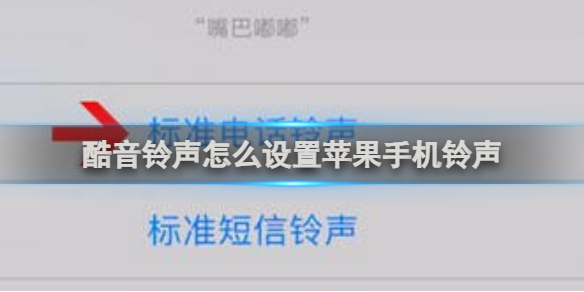
酷音铃声怎么设置苹果手机铃声
1、首步安装必备:确保手机已下载安装库乐队APP。
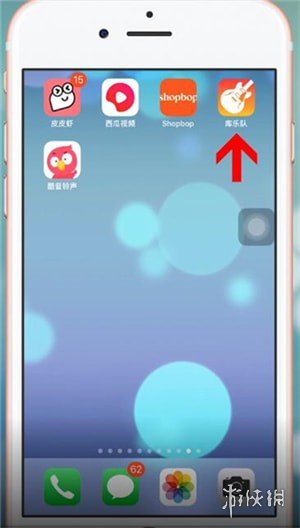
2、寻找铃声源:打开酷音铃声应用,挑选心仪的歌曲并选择“设铃声”。
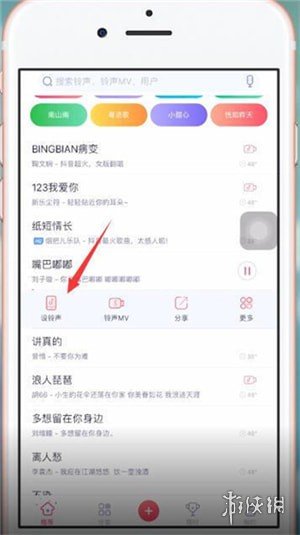
3、导入至库乐队:将该歌曲复制到库乐队应用中。
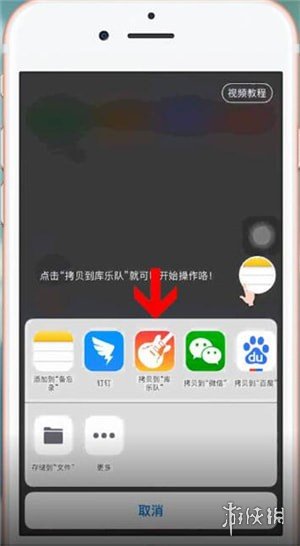
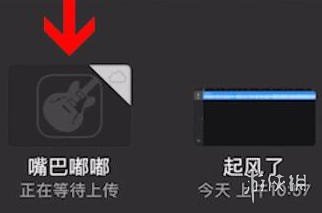
4、查看与编辑:在跳转至库乐队后找到下载歌曲,对其长按选择“共享”操作。
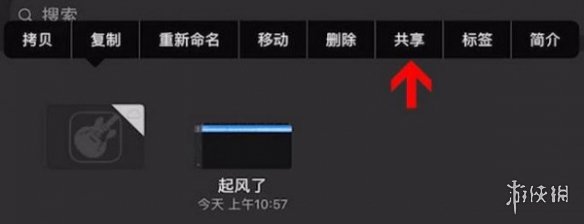
5、转换为铃声格式:在共享菜单中指向“电话铃声”,确认导出流程并点击“继续”。
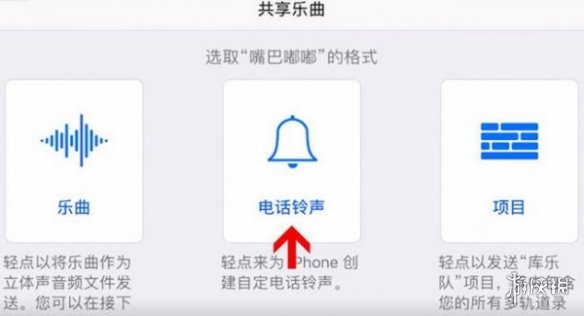
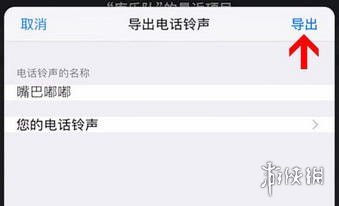
6、设置为铃声:导出完成后,选择“将声音用作”,最后将其设定为“标准电话铃声”。至此,酷音铃声成功设置为您的苹果手机铃声。

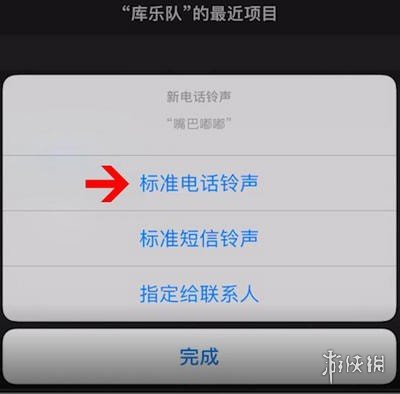
以上就是小编为大家带来的酷音铃声怎么设置苹果手机铃声的全部内容了,希望对大家有所帮助,更多内容可以关注本站。